Problema: Sveiki, nebegaliu kaip įprasta naudotis įrenginiu nes sulaukiu klaidos žinutės iš Windows 10 sistemos su kodu 0x80244018. Bandau parsisiųsti programą iš parduotuvės, bet klaidos langas iššoka su konkrečia klaida, negaliu atsisiųsti nieko ir aš nebežinau ko imtis. SFC skenavimas nepadėjo. Ką patarsite?
Patvirtintas atsakymas
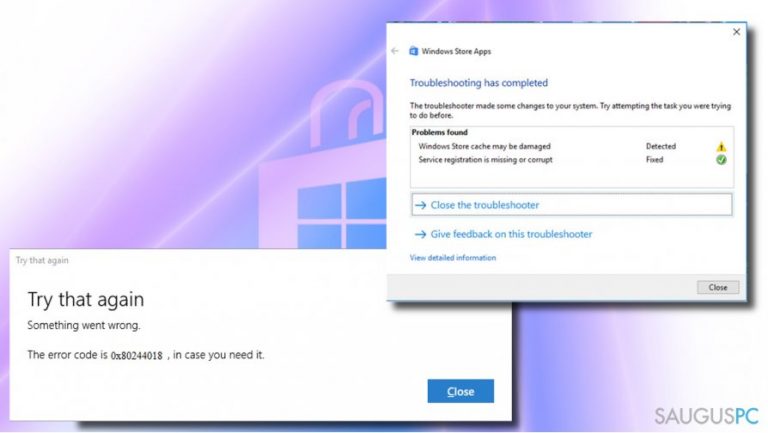
0x80244018 Windows parduotuvės klaida dažniausiai pasirodo iš niekur nieko, bet trukdo vartotojams parsisiųsti naujas aplikacijas bei atnaujinti jau esančias sistemoje. Jei taip nutiko, kad susiduriate su klaidos žinute, kurioje yra šis konkretus kodas gali būti jog tai susiję su paskutiniuoju operacinės sistemos naujiniu, kurį įrašėte. Tai tikrai gali būti problemos priežastis jei klaida pasirodė iš karto po atnaujinimo, bet egzistuoja ir daugiau šią klaidą sukeliančių dalykų.
Windows 10 operacinės sistemos arba Windows parduotuvės klaida, kuri pateikia 0x80244018 kodą, gali identifikuoti konkretų sutrikimą su interneto nustatymais arba nesuderinamą programų ir operacinės sistemos veikimą. Yra ir daugiau galimų sutrikimų, bet pagrindinė priežastis dažniausiai yra klaidų pilnas Windows atnaujinimas. Microsoft ne veltui išleidžia vis kitą atnaujinimą, su pataisytais kodais ir sutvarkytomis klaidomis.
Windows parduotuvės klaida 0x80244018 pasirodo ekrane trukdydama parsisiųsti programas, bet netrikdo pačios parduotuvės programos darbo, kas nėra tokia didelė problema. Tačiau tai gali būti konkrečia priežastimi kodėl jūsų Windows sistema nėra atnaujinta paskutiniuoju, klaidų nebeturinčiu variantu.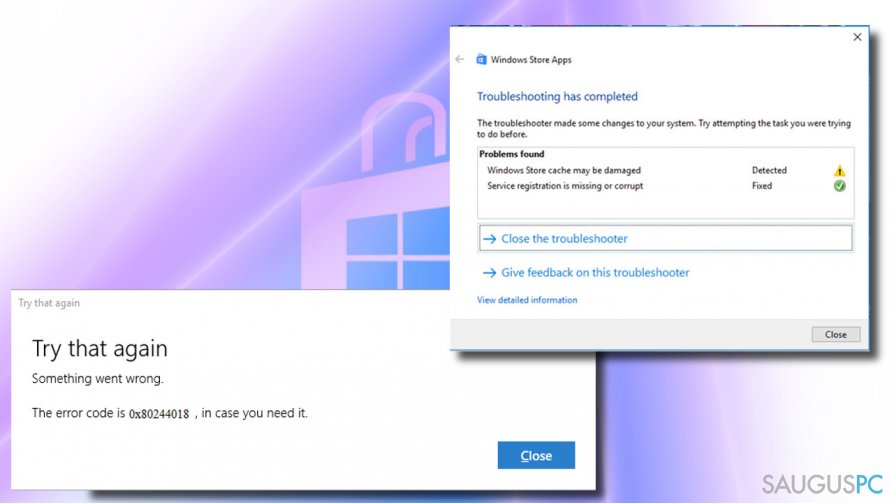
Klaidos 0x80244018 pašalinimo būdai
Žmonės susidūrę su klaida 0x80244018 Windows 10 įrenginiuose teigia, kad kešo (cache) išvalymas ar SFC skenavimas neduoda naudos sprendžiant šią problemą. Tad parengėme daugiau metodų ir sprendimo būdų, kurie turėtų padėti sprendžiant šią Windows parduotuvės problemą. tačiau vienas pirmųjų jūsų žingsnių turėtų būti pilnas kompiuterio patikrinimas naudojantis Fortect.
Atkurkite AppReadiness aplanką
- Atidarykite Šis kompiuteris ir pasirinkite View sekciją viršutiniame meniu .
- Pažymėkite Hidden items, kad pamatytumėte paslėptus failus, aplankus ar draiverius.
- Išplėtę pasirinkimus suraskite Change folder and change options.
- Suraskite Hide protected operating system files atžymėkite varnelę, jei tokia yra pasirinkta ir spauskite Ok, kad pakeitimai būtų išsaugoti.

- Atsidurkite C:\\\\Windows aplanke ir paspauskite dešinį pelės klavišą tuščiame aplanko lauke. Tada sukurkite naują aplanką ir pavadinkite jį AUInstallAgent, kai būsite paprašyti suteikti administratoriaus teises.
- Perkraukite sistemą.

Pašalinkite komplikuotą Windows atnaujinimo versiją
- Paspaudę Windows mygtuką susiraskite nustatymus ir pasirinkite Atnaujinimų ir Saugumo pasirinkimus.
- Išplėstiniuose nustatymuose suraskite Atnaujinimų istoriją ir atnaujinimų išinstaliavimo funkciją.

- Sistemai nurodžius jau įrašytus naujinius, pasirinkite paskutinį, kuris sukelia problemas ir išinstaliuokite.

Pakeiskite Proxy serverio nustatymus
- Paleiskite naršyklę ir susiraskite Išplėstinius jos nustatymus.
- Raskite Open proxy setitings ir atidarykite Interneto nustatymus.

- Pasirinkite LAN nustatymų mygtuką.
- Pakeiskite pasirinkimus iš automatinių nustatymų į paprastus ir išsaugokite.
Patikrinkite BITS funkcijos veikimą
- Paleiskite dialogo langą ir įveskite services.msc.
- Susiraskite BITS nustatymus ir pasirinkite General sekciją.
- Radę Startup type pasirinkimus, palikite automatinius atidėjimo nustatymus.

- Perkraukite kompiuterį.
Ištaisykite klaidas automatiniu būdu
sauguspc.lt komanda stengiasi padaryti viską, jog vartotojams pateiktų geriausius kompiuterio klaidų šalinimo sprendimus. Jei nenorite švaistyti laiko mėgindami išpręsti problemas rankiniu būdu, naudokite tam sukurtą programinę įrangą. sauguspc.lt profesionalų komanda išmėgino ir patvirtino visus mūsų rekomenduojamus produktus. Klaidų šalinimui bei taisymui galite naudoti šias programas:
Laimės
garantija
Neleiskite svetainėms, ISP ir kitoms šalims jūsų šnipinėti
Jeigu siekiate likti anonimiški ir nenorite, kad ISP bei vyriausybė jus šnipinėtų, rekomenduojame naudoti VPN programą. Ši programa leis jums prisijungti prie interneto ir likti visiškai anonimišku, tokiu būdu užkertant kelią stebėjimo priemonėmis, reklamoms bei kitam pavojingam turiniui. Private Internet Access VPN programa taip pat yra svarbi kai kalbame apie vartotojų privatumą. Internetinio šnipinėjimo įrankiai, tokie kaip slapukai, gali būti naudojami ne tik socialinėse platformose ir informacinėse svetainėse.
Greitai atkurkite prarastus duomenis
Naudojantis kompiuteriu visuomet gali atsitikti nenumatytų problemų: jis gali išsijungti dėl elektros energijos tiekimo nutraukimo, ekrane gali pasirodyti mėlynas mirties langas, jusų kompiuterį taip pat gali užpulti kenkėjiška programa arba virusas, gebantis sugadinti Windows sistemą bei užkoduoti joje laikomus duomenis naudojant šifravimo algoritmą tam, kad vėliau būtų galima prašyti išpirkos.
Duomenų atkūrimui skirta programinė įranga yra pagrindinis pasirinkimas, galintis padėti atkoduoti užšifruotus failus. Data Recovery Pro yra duomenų atkūrimui skirta programa, kuri skenuoja kietąjį diską ir išsko diske esančių ištrintų failų darbinių kopijų.



Ką galite papildyti apie problemą: "Kaip pašalinti Windows 10 klaidą 0x80244018?"
Tik prisijungę vartotojai gali komentuoti.